
Meine Tutoriale werden hier getestet
[url='http://knirisdreamtutorials.de/']
 [/url]
[/url][url='https://www.sbwebdesignsbastelkiste.de/']
 [/url]
[/url][url='http://www.grabschkiste.de/']
 [/url]
[/url]Meine Tuts sind registriert


Die Tutorialübersetzung habe ich mit PSP 2020 am 31.08.21 erstellt,
dies kann aber auch problemlos mit anderen Programmen und Versionen nachgebastelt werden.
Das Copyright des ins deutsche PSP übersetzten Tutorials
liegt bei mir Elfe.
Das Tutorial darf nicht kopiert oder auf anderen Seiten
zum Download angeboten werden.
Vielen Dank an Karin ,das ich deine PSP Tutoriale
ins Deutsche übersetzen darf-in Zusammenarbeit mit Sternchen06 aka A.Brede-Lotz.
Dankzij Karin dat ik je
tutorials mag vertalen in het Duits.
Das Original Tutorial findest du hier
[url='https://www.designpsp.nl/lessen-karin/love-has-no-gender/']
 [/url]
[/url]INFO
1. Ab der PSP Version X3(13) bis zur Version X6(16) ist
horizontal spiegeln jetzt vertikal spiegeln und
vertikal spiegeln jetzt horizontal spiegeln
2. Ab Version X7 gibt es nun auch
wieder die Option auf die andere Seite zu spiegeln
Bild - Spiegeln - Horizontal spiegeln
oder Vertikal spiegeln nicht zu verwechseln mit Bild -
Horizontal spiegeln - Horizontal oder Vertikal
Wer allerdings die unter Punkt 1
genannten Versionen hat,
sollte sich die Skripte dafür in den Ordner
Skripte (eingeschränkt) speichern
Die Skripte kannst du dir downloaden indem du
auf das Wort
[url='https://sternchenstutorialstuebchen.de/Tutorials/zubehoer/spiegeln_script.zip']SKRIPTE[/url]
klickst
Wenn du dann die jeweiligen Skripte anwendest wird auch wieder so
gespiegelt wie du es von älteren Versionen kennst.
Aber Achtung!!!
Wenn im Tut z.B Spiegeln - Horizontal spiegeln steht,
musst du mit dem vertikal spiegeln Skript arbeiten und umgekehrt.
Weitere Änderungen sind:
Bildeffekte/Verschiebung heisst nun-Versatz
Anpassen-Einstellen
Ebenen einbinden/zusammenfassen-heisst jetzt zusammenführen
Helligkeit – heißt nun Luminanz
Abkürzungen:
VGF-Vordergrundfarbe
HGF-Hintergrundfarbe
HG-Hintergrund
FV-Farbverlauf
VSB-Vorschaubild
AS-Animationsshop
ZS-Zauberstab
Wenn etwas verkleinert wird,ohne Haken bei Größe aller Ebenen,
sonst schreib ich es dazu.

Bei Kauftuben achtet bitte auf die richtige Lizenz und nutzt einen Text oder eine Wordart,
Orientiert euch an meinem Vorschaubild,
Öffne das Material in PSP / Dupliziere es mit Shift+D / Schließe die Originale
Filter:
Mehdi – Sorting tiles
Toadies – What are you?
Filters Unlimited 2.0 – &Bkg Designers sf10II – DIS Refractor 1
Filter Factory B – X-Diffusion
Filter Factory C – Tile Mix
Mura’s meister – Perspective Tiling, Pole transform / Copies
Simple – Half wrap
AP Lines – Silverlining
Eine geeignete Tube(Misted),
meine ist von"Angis Poser"
Du kannst sie hier finden,
http://Angisposerwelt.de/
Folgendes Material
[url='https://filehorst.de/download.php?file=djxjdqji']
 [/url]
[/url]Wenn Du eigene Farben und/oder Materialien verwendest, dann spiele mit dem Mischmodus
und/oder der Ebenendeckkraft.
Schnapp dir einen Kaffee und dann fangen wir an,

1.^^
Öffne eine neue Leinwand von 900 x 600 Pixeln und der Hintergrundfarbe Weiß,
Auswahl - Alle auswählen,
Öffne die Tube paysages_0336_lisat und entferne das Wasserzeichen,
Bearbeiten - Kopieren,
Bearbeiten - In die Auswahl einfügen,
Auswahl aufheben.
2.^^
Einstellen-Unschärfe-Strahlenförmige Unschärfe-siehe Screen,

Effekte - Bildeffekte - Nahtloses Kacheln-siehe Screen,

3.^^
Effekte -Mehdi – Sorting Tiles-siehe Screen,

Effekte-Kanteneffekte-Nachzeichnen,
Effekte-Filters Unlimited 2.0 – &Bkg Designers sf10II – DIS Refractor 1-siehe Screen,

4.^^
Ebenen - Duplizieren,
Effekte -Filter Factory B – X-Diffusion-siehe Screen,

Effekte -Filter Factory C-Tile Mix -siehe Screen,

Effekte-Kanteneffekte-Nachzeichnen,
Stelle den Mischmodus auf Multiplikation, Deckkraft auf 50,
Ebenen - Zusammenführen -Nach unten zusammenfassen.
5.^^
Öffne "button DK",
Bearbeiten - Kopieren,
Bearbeiten - Als neue Ebene einfügen,
Effekte -Mura’s Meister – Copies-siehe Screen,

Effekte - Bildeffekte - Versatz,
Horizontal auf 100, vertikal auf 67, transparent.
6.^^
Ebenen - Duplizieren,
Bild - Spiegeln - Vertikal spiegeln(Skript),
Ebenen - Zusammenführen - Nach unten zusammenfassen,
Effekte - 3D-Effekte - Schlagschatten, Horizontal bei -2, Vertikal bei 2, Deckkraft bei 80, Weichzeichner bei 5, Farbe Schwarz,
Effekte-Kanteneffekte-Nachzeichnen,
Effekte -Muras Meister - Poltransform-siehe Screen,

Für Euch im Mat. ,falls es bei euch nicht klappt.
7.^^
Öffne und kopiere deine Tube,
Bearbeiten - als neue Ebene einfügen,
Bildgröße ändern,ja nach Tube,
Effekte - Bildeffekte - Versatz,
Horizontal auf -50, vertikal auf 5, transparent-
Klappt vlt nicht bei deiner Tube,dann verschiebe sie so.
8.^^
Aktiviere die unterste Ebene in der Ebenenpalette (Hintergrund),
Öffne die Tube paysages_0336_lisat,
Bearbeiten - Kopieren,
Bearbeiten - Einfügen als neue Ebene,
Bild - Spiegeln - Vertikal spiegeln(Skript).
Effekte - Bildeffekte - Versatz,
Horizontal auf 180, vertikal auf 250, transparent,
Effekte -AP 01 Lines – Silverlining-siehe Screen,
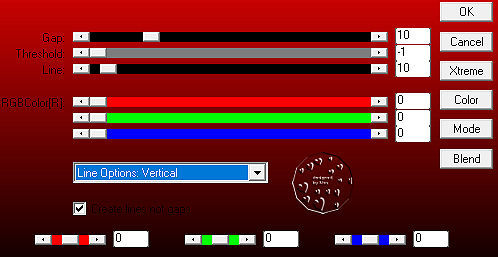
Stelle den Mischmodus auf Weiches Licht.
9.^^
Ebenen - Neue Rasterebene,
Fülle sie mit weiß,
Ebenen - Neue Maskenebene - Aus Bild-siehe Screen,

Ebenen - Zusammenführen -Gruppe zusammenfassen,
Effekte - Toadies – What are you? -siehe Screen,

Effekte -AP 01 Lines – Silverlining-siehe Screen,

Effekte - Verzerrungseffekte - Welle-siehe Screen,

Stelle den Mischmodus auf Aufhellen.
10.^^
Ebene-Neue Rasterebene,
mit der Farbe #e6043a,
Ebenen - Neue Maskenebene - Aus Bild-siehe Screen,

Ebenen - Duplizieren,
Ebenen - Zusammenführen -Gruppe zusammenfassen,
Effekte-Kanteneffekte-Nachzeichnen,
Nochmals wiederholen.
11.^^
Aktiviere die übernächste Ebene von oben (Raster 1),
Ebenen - Duplizieren,
Bild - Größe ändern - 120%. ,Alle nicht markierten Ebenen ändern,
Ebenen anordnen-nach unten anordnen,
Effekte - Bildeffekte - Nahtloses Kacheln,
Die Einstellungen sind noch korrekt (Standard),
Wähle mit dem Auswahlwerkzeug ein Rechteck aus, siehe Screen,

Bearbeiten-Ausschneiden,
Auswahl aufheben,
Lösche den verbleibenden Teil-siehe Screen,

oder verwende das Radiergummi und radiere was übersteht weg..
Effekte - 3D-Effekte - Schlagschatten, Horizontal auf -2, Vertikal auf 2, Deckkraft auf 80, Weichzeichner auf 5, Farbe schwarz,
Stelle den Mischmodus auf Luminanz(Vorversion).
12.^^
Öffne die Tube"12930417520_fleurs_nikita" oder deine Eigene,
Bearbeiten - Kopieren,
Bearbeiten - Als neue Ebene einfügen,
Bild - Größe ändern - 60%,Alle nicht markierten Ebenen ändern,
Schiebe sie nach links unten-siehe VSB,
Ebenen - Anordnen - Nach unten,
Effekte - 3D-Effekte - Schlagschatten, Horizontal auf 10, Vertikal auf 10, Deckkraft auf 80, Unschärfe auf 50, Farbe schwarz.
13.^^
Aktiviere die oberste Ebene,
Ebenen - Neue Rasterebene,
Öffne Texte "psp brush",
Datei - Exportieren - Benutzerdefinierter Pinsel,
Gebe ihm den Namen texte und klicke auf ok,
Stelle die Vordergrundfarbe auf Weiß,
Pinselwerkzeug, suchen den gespeicherten Pinseltext und stelle die Größe auf 320,
Klicke 1 Mal mit der linken Maustaste auf die rechte Seite, etwa in der Mitte,
Ebenen - Anordnen - Nach unten,
Wiederhole diesen Vorgang 3 Mal,
Ebenen - Eigenschaften und Deckkraft auf 75.
14.^^
Aktiviere die unterste Ebene in der Ebenenpalette,
Bearbeiten - Kopieren,
Bearbeiten - Einfügen als neue Ebene,
Ebenen - Anordnen - 1. Stelle,
Effekte - Mura’s meister – Perspective Tiling-siehe Screen,

Effekte - 3D-Effekte - Schlagschatten, Horizontal auf 10, Vertikal auf 10, Deckkraft auf 80, Unschärfe auf 50, Farbe schwarz,
Effekte - Kanteneffekte-Nachzeichnen,
Effekte - Verzerrungseffekte - Polarkoordinaten-siehe Screen,

Ebenen - Anordnen - Nach unten,
Wiederhole diesen Vorgang 3 Mal,
Effekte - Simple – Half wrap,
Entferne mit dem Radiergummi den Teil von Gesicht und Haar-siehe Screen,

(Kommt auf deine Tube an)
Mischmodus auf Multiplikation.
15.^^
Bild - Rand hinzufügen - Symmetrisch,
3 Pixel Farbe #e6043a,
5 Pixel Farbe weiß,
2 Pixel Farbe #e6043a,
40 Pixel Farbe weiß,
Klicke mit dem Zauberstab in diesen Rand,
Effekte - Toadies – Blast ‘n Blur-siehe Screen,

Effekte - 3D-Effekte - Innenfase-siehe Screen,

Auswahl aufheben.
16.^^
Öffne die Texttube,
Bearbeiten - Kopieren,
Bearbeiten - Einfügen als neue Ebene,
Schiebe ihn nach oben,siehe VSB.
17.^^
Bild - Rand hinzufügen - Symmetrisch
2 Pixel Farbe #fc0001
2 Pixel Farbe #f49714
2 Pixel Farbe #fae910
2 Pixel Farbe #0089fd
2 Pixel Farbe #2b008c
2 Pixel Farbe #8a07d1
2 Pixel Farbe #66289a
18.^^
Schreibe deine Copyhinweise aufs Bild,
Ebenen zusammenführen-Sichtbare zusammenfassen,
Bildgröße ändern- aller markierten Ebenen auf 850 px Breite,
Einstellen-Schärfe-Scharfzeichnen.
Du hast es geschafft,
Ich hoffe,dir hat es genauso viel Spaß gemacht ,wie mir.

Tutorialübersetzung by Elfe-31.08.21[/align]